あなたがそのようなユーザーであり、この迷惑で悪名高いエラーに悩まされているなら、あなたは記事の金鉱にぶつかったことになります。この記事では、イベントID10016エラーが発生し、エラーを修正してイベントビューアをクリーンアップする方法について説明します。
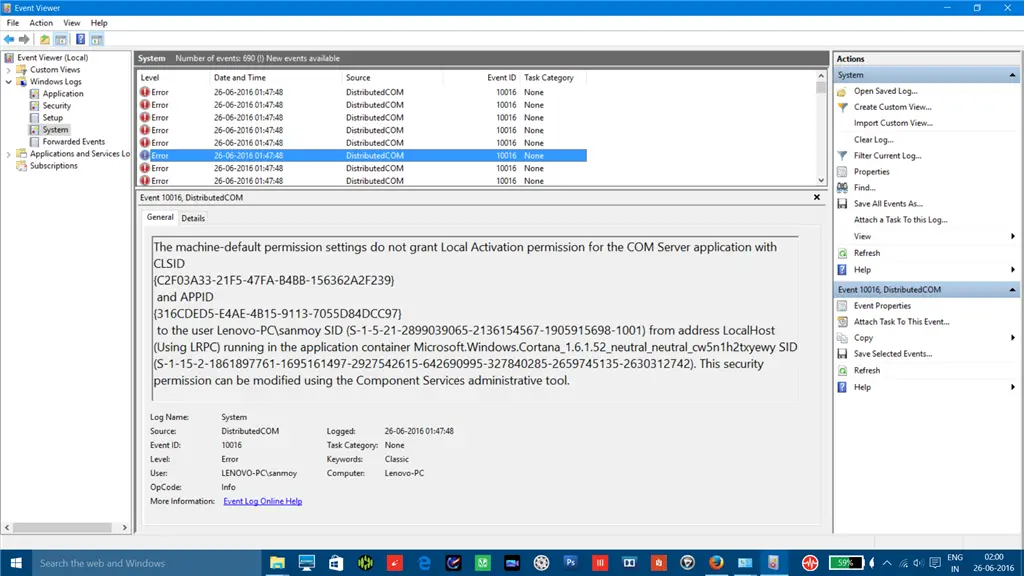
読み始めてください!
イベントID10016とは何ですか?
現在、最も一般的には、このエラーはで報告されていますWindows 8コンピュータシステムまたはWindows10にアップグレードするコンピューターシステムを参照してください新規インストールの代わりにコンピューターシステムを参照してください。アップグレードプロセス中に、インストーラーはこの特定の設定を上書きしないため、このエラーが発生する可能性があります。
これは大きな恐ろしい間違いではなく、システムがいっぱいになることも、Windowsに影響を与えることもありません。パフォーマンス。イベントビューアをブロックしただけです。
次のエラーが発生した可能性があります。
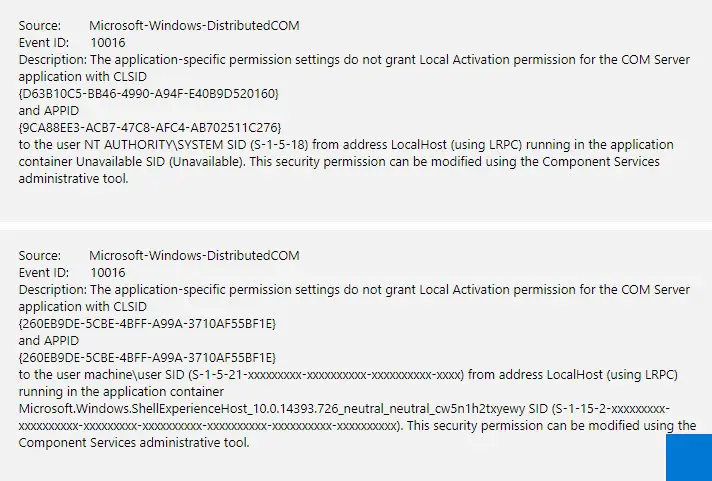
イベントID10016エラーを修正する方法
Windows10および8でイベントID10016エラーを修正するいくつかの方法があります。
方法1:レジストリエディタ経由
このイベントID10016エラーを修正するための最も信頼性が高く、最も安全な方法は次のとおりです。与彼らが何をしているのかを知るIT専門家との連絡、この問題を修正するには、レジストリにいくつかの変更が必要なためです。彼らはあなたのためにこの問題を素早く修正することができ、あなたは間違いをすることを心配する必要はありません。ただし、本当にこのエラーを自分で解決したい場合は、次の手順に従ってください。
- 按Windowsキー+ R。ボックスに次のように入力しますregeditをそしてを押します入力します
- 次の場所にレジストリを参照します。
hkey_local_machinesoftwaremicrosoftole
- 次に、次のアイテムを探します。存在する場合は削除します-DefaultAccessPermission 、DefaultLaunchPermission、MachineAccessRestriction、MachineLaunchRestriction
- 終了した!ここで、すべてを閉じてコンピュータを再起動し、変更を有効にします。
注:これらのXNUMXつのキーを削除する場合は、DCOM基本的にあなたのシステムになります書くデフォルトの権限。また、DCOMサーバーの使用を要求するすべてのアプリケーションへのアクセスを提供します。
2.レジストリを編集します
これは、このエラーを解決するのに役立つもうXNUMXつの方法です。それは比較的長いですが、それはまた仕事を成し遂げることができます。どれどれ:
- エラーが表示されるイベントの説明では、CLSIDをコピーする。中かっこを含むコンテンツ全体をコピーします。
- 按Windowsキー+ R、次に、レジストリ編集。でレジストリエディタで、クリック "編集"その後、クリック "探す"。
- 以前にあなたをコピーします的CLSIDに貼り付け検索ボックス。
- で HK_CLASSES_ROOTCLSIDの下 それを見つけることができます。AppIDがエラーメッセージのIDと一致することを確認してください。

- 次に、[開始"、それでタイプPowerShellの。右クリックそして以管理者アイデンティティ実行。
- でPowerShellウィンドウに貼り付けます此リンクコード。
- 按キーを入力してください。出力が表示されます"終了"。
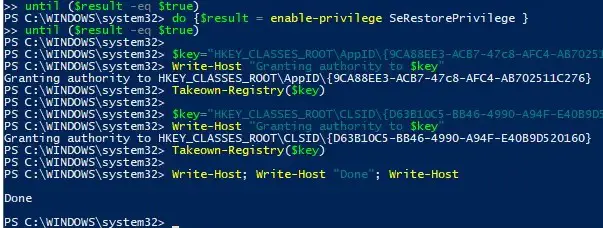
- 今クリック開始そして検索コンポーネントサービス
- 次に、次の場所に移動します。 コンポーネントサービス-コンピューター-マイコンピューター-DCOM構成
- 查找ランタイムプロキシ
- 右クリックそれ。選挙属性。で[一般]タブ下見つけますアプリケーションID 。これが一致することを確認してくださいAppID从間違った情報。
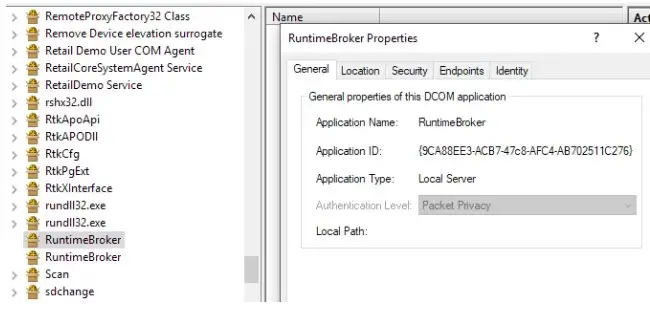
- 今、私たちがしなければならないのは権限を修正してください。ランタイムエージェントのプロパティで、[セキュリティ]をクリックします。
- クリック起動およびアクティブ化のアクセス許可下で編集 。 認識されない権限に関する警告メッセージが表示されます。クリックするだけキャンセル。
- アカウントのリストが表示されます。[追加]をクリックします。入るSYSTEMそして、[名前の確認]をクリックします。[OK]を選択すると、このアカウントが前に表示したリストに追加されます。
- もう一度同じ操作を行い、「追加」をクリックして「」と入力します。ローカルサービス」。
- ここで、両方のアカウントを追加したら、一度にXNUMXつずつクリックします。選択済み許可する 下的 ローカルスタート と ローカルアクティベーションチェックボックス 。
それでおしまい!あなたが今しなければならないのはあなたのコンピュータを再起動することだけであり、エラーは消えるはずです!
ついに撮った
この記事を読むことで、エラーを理解できることを願っていますイベントID10016の理由、そして、問題を解決するために上記の方法を簡単に使用することができます。レジストリをいじりたくない場合でも、近くのコンピュータ/ IT専門家に見せて、このエラーを解決することを強くお勧めします。また、ご注意ください手順を実行する前に、お願いします登録フォームのコピーを作成します問題を防ぐため。あなたが正しいならこの記事の内容何かあります疑問に思う、あなたは私たちに以下のメッセージを残すことができます、私たちはあなたに関連するものを提供するために最善を尽くします返事。




